
あなたが iPhone の Apple ファミリー共有プログラムの主催者であり、購入の共有をオンにしている場合は、家族が App Store で使用するさまざまなファミリー共有の支払い方法を管理できます。 iPhone では、ファミリー共有を通じて Apple のお支払い方法を簡単に変更できます。
ホームシェアリングでの購入が正しいカードに請求されていることを確認してください。購入が拒否されないように、Apple のファミリー共有から期限切れのカードを削除してください。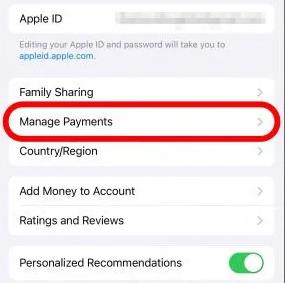 お支払い方法をクリックして編集します。 「編集」をタップして、Apple 支払いの詳細を更新するか、変更を加えます。支払い方法を削除するには、「支払い方法を削除」をクリックします。削除することを確認する必要があります。 「支払いの管理」に戻ります。お支払い方法を削除する場合、または家族の主なお支払い方法を変更する場合は、[編集] をクリックします。ファミリー共有のお支払い方法を削除する場合は、削除するカードの横にあるマイナス アイコンをクリックします。表示されるポップアップ ウィンドウで [削除] を再度クリックします。リストの一番上に表示されているカードが主な支払い方法です。この設定を変更するには、「順序の移動」アイコンをクリックしてドラッグし、別のカードを一番上に移動します。 「完了」をクリックして変更を保存します。別のお支払い方法を追加したい場合は、「お支払い方法を追加」をクリックしてください。この画面では、追加する支払い方法を選択できます: クレジット/デビット カードまたは PayPal。カメラアイコンをタップして、カメラアプリを使用してカードの詳細を自動的にアップロードすることもできます。 「クレジット/デビットカード」をクリックすると、カード情報を入力する必要があります。正しい請求先住所を選択または追加することを忘れないでください。 PayPal をクリックした場合は、「PayPal にサインイン」をクリックし、画面上の指示に従う必要があります。
お支払い方法をクリックして編集します。 「編集」をタップして、Apple 支払いの詳細を更新するか、変更を加えます。支払い方法を削除するには、「支払い方法を削除」をクリックします。削除することを確認する必要があります。 「支払いの管理」に戻ります。お支払い方法を削除する場合、または家族の主なお支払い方法を変更する場合は、[編集] をクリックします。ファミリー共有のお支払い方法を削除する場合は、削除するカードの横にあるマイナス アイコンをクリックします。表示されるポップアップ ウィンドウで [削除] を再度クリックします。リストの一番上に表示されているカードが主な支払い方法です。この設定を変更するには、「順序の移動」アイコンをクリックしてドラッグし、別のカードを一番上に移動します。 「完了」をクリックして変更を保存します。別のお支払い方法を追加したい場合は、「お支払い方法を追加」をクリックしてください。この画面では、追加する支払い方法を選択できます: クレジット/デビット カードまたは PayPal。カメラアイコンをタップして、カメラアプリを使用してカードの詳細を自動的にアップロードすることもできます。 「クレジット/デビットカード」をクリックすると、カード情報を入力する必要があります。正しい請求先住所を選択または追加することを忘れないでください。 PayPal をクリックした場合は、「PayPal にサインイン」をクリックし、画面上の指示に従う必要があります。 新しいカードを追加した後、App Store でそのカードをファミリー共有の主要な支払い方法として使用する場合は、必ずそのカードをリストの先頭に移動してください。ホームシェアリングを使用するかどうかに関係なく、上記の手順に従ってください。
以上がiPhoneのファミリー共有で支払い方法を変更する方法(iOS17)の詳細内容です。詳細については、PHP 中国語 Web サイトの他の関連記事を参照してください。